Gerenciamento de Condições
O Gerenciamento de Condições dispõe ao administrador a possibilidade de gerenciar as condições que serão utilizadas no processo, ou seja, caso o fluxo criado possua passos que sejam condicionais, o mesmo deverá configurar o caminho que o fluxo seguirá nos passos de decisão. Para acessar a tela de gerenciamento de condição, o administrador deverá clicar no menu Condições localizado do lado direito do painel de edição de processo, que será apresentado ao mesmo a seguinte tela (Figura abaixo):
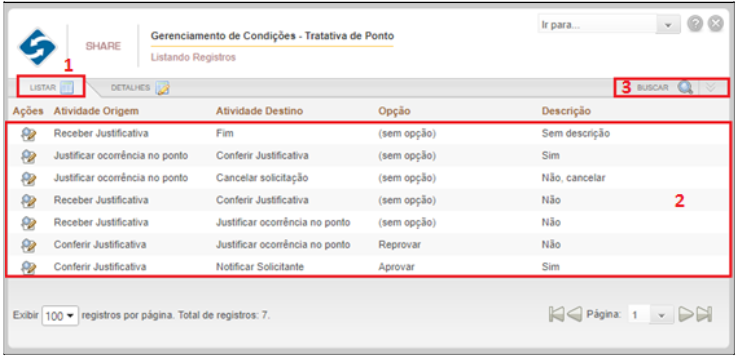
Aba Listar
Os registros presentes na aba Listar (Figura acima passo 1), são gerados automaticamente pelo sistema, no momento do desenho do fluxo pelo editor gráfico (Item Fluxograma do menu processos), cabendo apenas neste momento configurar a rota que o fluxo seguirá, já que sua inclusão somente será permitida pelo editor. Para tanto, é fundamental que as atividades e suas devidas opções estejam cadastradas. Nesta aba, o administrador poderá realizar busca em todos os registros cadastrados, clicando sobre a opção Buscar, como mostrado na figura acima o passo 3, e informar a descrição da condição que deseja encontrar. Depois de clicar no botão BUSCAR, serão apresentados ao administrador todos os registros com a descrição ou parte dela, igual ao usado na busca.
Aba Detalhar
Para detalhar os registros listados, o administrador deverá acessar a aba Detalhes, o acesso a esta aba poderá ser feito através do ícone Detalhar Registro localizado ao lado de cada registro ou clicando diretamente na aba Detalhes. Ao detalhar o registro, uma tela será apresentada com todas as informações sobre a condição selecionada. A seguir um breve detalhamento referente aos campos da tela citada:
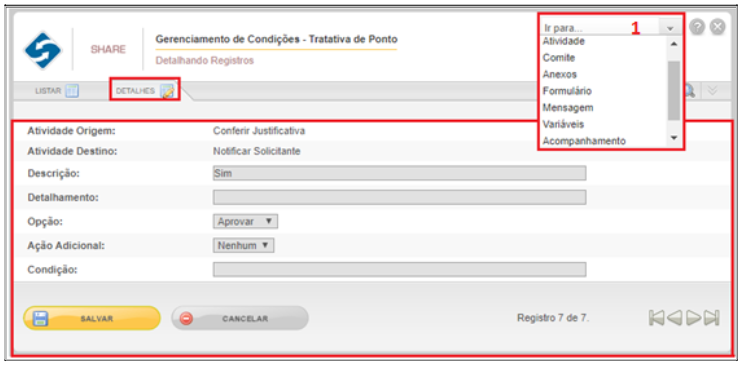
Atividade Origem: Estará informando a descrição da atividade de origem, para alterar a descrição o administrador deverá acessar o editor ou o gerenciamento de atividades;
Atividade Destino: Informará a descrição da atividade destino, ou seja, o caminho que o fluxo seguirá ao avançar a atividade de origem. A alteração deste campo é realizada da mesma forma que o campo acima;
Descrição: Informar a descrição da condição selecionada, sendo possível a alteração da mesma;
Detalhamento: Campo opcional utilizado para fornecer mais informações sobre a atividade selecionada;
Opção: Selecionar a opção de condição, ou seja, no andamento do processo se o usuário selecionar esta opção o fluxo seguirá para um destino ou outro levando em consideração a condição configurada;
Ação Adicional: Selecionar a ação adicional da condição, podendo ser: Nenhum, Selecionar Múltiplos Executores ou Definir Usuários Opcionais e Obrigatórios. Por padrão esta opção somente estará habilitada para seleção caso a próxima atividade do fluxo seja um Comitê. Caso seja configurado um Papel como executor, as opções disponíveis na Ação Adicional serão Nenhum, Selecionar Único Executor ou Selecionar Múltiplos Executores. Durante a execução do fluxo ao chegar nesta condição, será apresentado ao executor uma tela com todos os usuários vinculados ao Comitê ou Papel da próxima atividade, no qual o mesmo deverá selecionar um ou mais usuários que a atividade será direcionada. Importante resaltar que para o tipo de executor Usuário, esta opção não estará habilitada;
Condição: Descrever sobre qual condição a atividade será avançada, podendo utilizar o valor de um campo do formulário como base para o avanço;
Para obter mais informações referente à configuração de condição de avanço, leia Apêndice V: Condições de Avanço por Campos do Formulário.
Após todas as configurações realizadas, clicar em SALVAR para concluir a edição do registro. Para acessar outro menu de configuração do processo de forma rápida, o administrador deverá acessar a opção Ir para… (Figura acima passo 1), na qual será encaminhado diretamente ao menu selecionado.
Importante ressaltar que, a exclusão de condições, igualmente a inclusão, é realizada somente através de editor gráfico.
Caso surjam dúvidas durante a navegação no sistema referente à configuração de condições, o administrador deverá clicar no ícone em formato (?). Para sair da tela Gerenciamento de Condições, clicar na opção SAIR.

